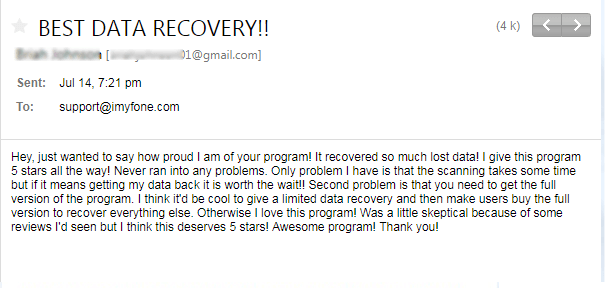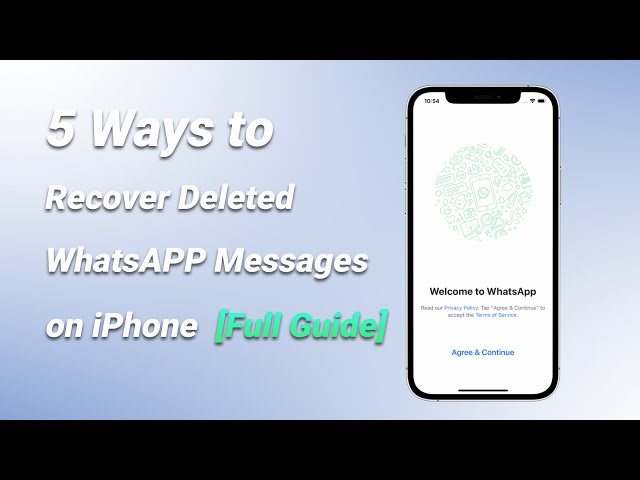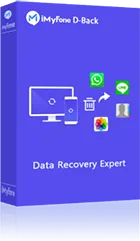WhatsApp žinutės nėra visam laikui ištrintos iš jūsų telefono, kai jas ištrinate. Jos vis dar saugomos jūsų ankstesnėje atsarginėje kopijoje bei įrenginyje. Priklausomai nuo skirtingų aplinkybių, yra įvairių būdų atkurti ištrintas WhatsApp žinutes iPhone. Šiame straipsnyje pateikiami 5 metodai. Skaitykite toliau ir sužinokite, kaip susigrąžinti ištrintas WhatsApp žinutes.
Žiūrėkite šį vaizdo įrašą, kad sužinotumėte, kaip atkurti ištrintas WhatsApp žinutes iPhone
- 1 dalis: Kaip nemokamai susigrąžinti ištrintą WhatsApp pokalbių istoriją (su atsargine kopija)
- 1.1. Tiesiogiai atkurti ištrintas WhatsApp žinutes iš pašnekovo pokalbių istorijos
- 1.2. Atkurti tik WhatsApp duomenis iš iCloud atsarginės kopijos
- 1.3. Atkurti visą iCloud atsarginę kopiją, kad susigrąžintumėte WhatsApp žinutes
- 1.4. Susigrąžinti ištrintas WhatsApp žinutes iš iTunes atsarginės kopijos
- 2 dalis: Atkurti ištrintas WhatsApp pokalbius per ChatsBack (be atsarginės kopijos)
- 3 dalis: Karšti DUK apie tai, kaip atkurti ištrintas WhatsApp žinutes
1 dalis: Kaip nemokamai susigrąžinti ištrintą WhatsApp pokalbių istoriją (su atsargine kopija)
1.1 Tiesiogiai atkurti ištrintas WhatsApp žinutes iš pašnekovo pokalbių istorijos
Taigi, ką daryti, jei ištrynėte WhatsApp pokalbius iš savo iPhone? Visų pirma, galite pabandyti atkurti tas ištrintas žinutes per draugo pokalbių istoriją. Tai paprasčiausias būdas, kuris rekomenduojamas, kol žinutės vis dar yra kito pašnekovo pokalbių istorijoje. Taigi galite paprašyti jo/jos eksportuoti WhatsApp pokalbių istoriją ir atsiųsti jums. Arba tiesiog padaryti ekrano nuotrauką su WhatsApp žinutėmis ir atsiųsti jums paveikslėlį.
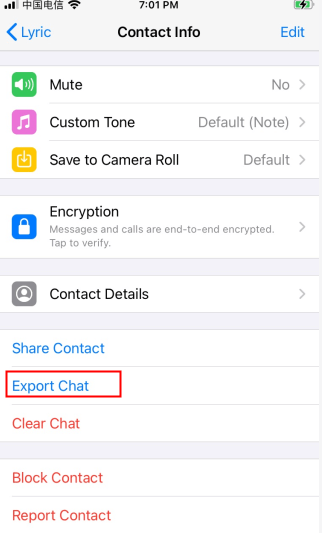
Bet kartais yra nepatogu prašyti, kad kas nors jums padėtų. Kadangi debesų technologija tapo puikiu būdu žmonėms saugoti atsargines kopijas, po ištrynimo daug lengviau atkurti duomenis. Dėl šios priežasties mes kalbame apie kitus 3 metodus šioje dalyje, nes jie yra paprasti atkurti WhatsApp žinutes nemokamai.
1.2 Atkurti tik WhatsApp duomenis iš iCloud atsarginės kopijos
Kaip žinote, WhatsApp gali būti susieta su jūsų iCloud paskyra, kad išsaugotų programos atsarginę kopiją. Antruoju būdu galite atkurti ištrintas WhatsApp žinutes iš iCloud atsarginės kopijos.
1 žingsnis: Patikrinkite, ar įjungėte automatinę atsarginę kopiją, eidami į Nustatymai > Pokalbiai > Pokalbių atsarginė kopija.
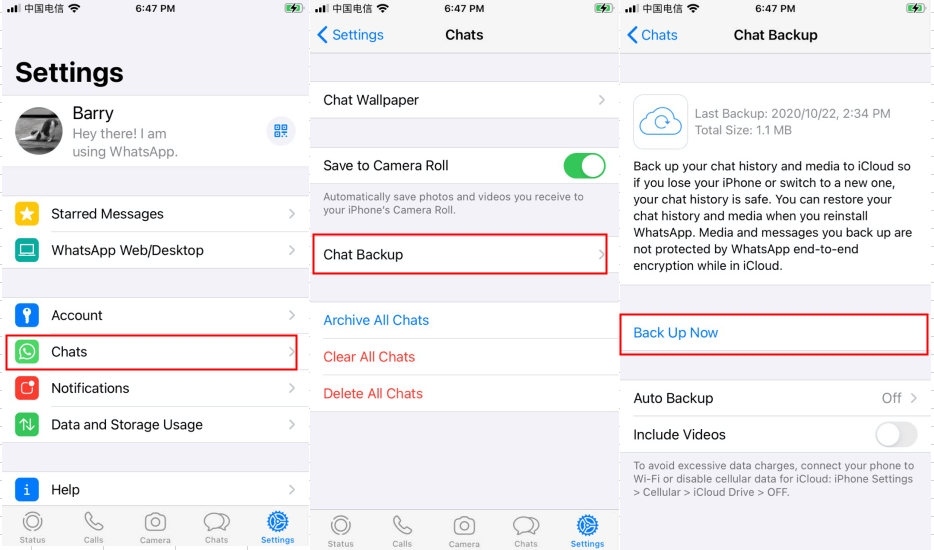
2 žingsnis: Jei taip, tada pašalinkite WhatsApp programą ir įsitikinkite, kad patvirtinate savo telefono numerį, kai ją iš naujo įdiegiate.
3 žingsnis: Paprasčiausiai spustelėkite Atkurti pokalbių istoriją ir jūs atgausite savo ištrintas WhatsApp žinutes, kai atkūrimo procesas bus baigtas.
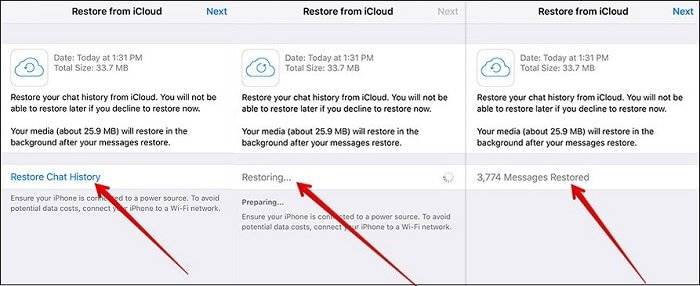
Pastaba:
- Turite būti prisijungę su „Apple ID“, kurį naudojate norėdami pasiekti „iCloud“.
- Turėtumėte būti padarę atsarginę WhatsApp žinučių kopiją „iCloud“ arba įjungę automatinę atsarginę kopiją anksčiau.
1.3 Atkurti visą iCloud atsarginę kopiją, kad susigrąžintumėte ištrintas WhatsApp žinutes
Be aukščiau pateikto sprendimo, galite taip pat atkurti ištrintas WhatsApp žinutes iš visos iCloud atsarginės kopijos. Prieš tai turite įsitikinti, kad jūsų iPhone yra pakankamai vietos saugoti duomenis iCloud atsarginės kopijos faile. Sekite žemiau pateiktus veiksmus:
1 žingsnis. Atidarykite Nustatymai > Bendrieji > Atstatyti > Ištrinti visą turinį ir nustatymus.
2 žingsnis. Spustelėkite Ištrinti dabar, įveskite savo slaptažodį, kad patvirtintumėte.
3 žingsnis. Eikite nustatyti savo įrenginį, spustelėkite Atkurti iš iCloud atsarginės kopijos, tada prisijunkite prie iCloud.
4 žingsnis. Pasirinkite atsarginės kopijos failą, kuriame yra ištrintos WhatsApp žinutės, kad jas atkurtumėte.
Pastaba:
- Tai ištrins visą turinį ir nustatymus jūsų iPhone.
- Turėtumėte būti padarę atsarginę WhatsApp žinučių kopiją „iCloud“ anksčiau.
- Dabartiniai duomenys jūsų iPhone gali būti perrašyti.
1.4 Atkurti visą iCloud atsarginę kopiją, kad susigrąžintumėte ištrintas WhatsApp žinutes
Jei anksčiau esate padarę atsarginę ištrintų WhatsApp žinučių kopiją iTunes, galite naudoti šį metodą, kad jas susigrąžintumėte:
1 žingsnis. Atidarykite Finder Mac kompiuteryje arba iTunes PC.
2 žingsnis. Prijunkite savo iPhone prie kompiuterio, pasirinkite "Pasitikėti šiuo kompiuteriu".
3 žingsnis. Pasirinkite savo iPhone, kai jis pasirodo lange.
4 žingsnis. Pasirinkite Atkurti atsarginę kopiją.
5 žingsnis. Pasirinkite tinkamiausią atsarginę kopiją, spustelėkite Atkurti. Įveskite slaptažodį savo užšifruotai atsarginei kopijai, jei prašoma.
Pastaba:
- Turite atkurti visą atsarginę kopiją ir negalite pasirinktinai pasirinkti ištrintų WhatsApp žinučių atkurti.
- Negalite peržiūrėti duomenų atsarginėje kopijoje.
- Reikalinga ankstesnė iTunes atsarginė kopija prieš ištrynimą.
2 dalis: Kaip atkurti ištrintus WhatsApp pokalbius per ChatsBack (be atsarginės kopijos)
Jei reguliariai nepadarėte atsarginės kopijos savo įrenginyje iTunes arba nepavyko aktyvuoti automatinės atsarginės kopijos funkcijos iCloud, galite šiek tiek nerimauti. Tokiu atveju jums reikės trečiosios šalies duomenų atkūrimo programinės įrangos. iMyFone ChatsBack yra galingas atkūrimo įrankis, kuris leidžia lengvai atkurti ištrintas WhatsApp žinutes iPhone be atsarginės kopijos. Taip pat galite matyti ištrintas WhatsApp žinutes iPhone su peržiūros režimu.
Pripažintas Cult of Mac ir Payetteforward, programa aptarnavo daugiau nei 2 milijonus vartotojų daugiau nei 200 šalių visame pasaulyje. Patikrinkite daugiau šio įrankio funkcijų:
Pagrindinės funkcijos:
- Atkuria/atstato tekstines žinutes, garso žinutes, nuotraukas ir vaizdo įrašus WhatsApp pokalbiuose.
- Leidžia vartotojams laisvai matyti ir skaityti WhatsApp žinutes prieš atkūrimą, kad jie galėtų pasirinktinai atkurti reikalingas žinutes.
- Palaiko WhatsApp ištrauką iš iPhone arba atsarginių kopijų neperrašant dabartinių duomenų iPhone ir Android.
- Susigrąžinkite arba atkurkite savo ištrintas WhatsApp žinutes su 3 paprastais žingsniais.
- Taiko pažangias technologijas, kad užtikrintų aukštą sėkmės rodiklį.
Toliau pateiktos instrukcijos parodo, kaip atkurti ištrintas WhatsApp žinutes iš iPhone be atsarginės kopijos su ChatsBack for WhatsApp tik per tris žingsnius. Prašome atkreipti dėmesį, kad programa veikia net ir įrenginyje, kuriame veikia iOS 17.
1 žingsnis. Prijunkite savo įrenginį
Prieš pradėdami, atsisiųskite ir įdiekite ChatsBack for WhatsApp savo kompiuteryje. Nesijaudinkite, atsisiuntimas yra visiškai saugus. Tada prijunkite savo iPhone prie kompiuterio ir pasirinkite atkurti iš įrenginio saugyklos.
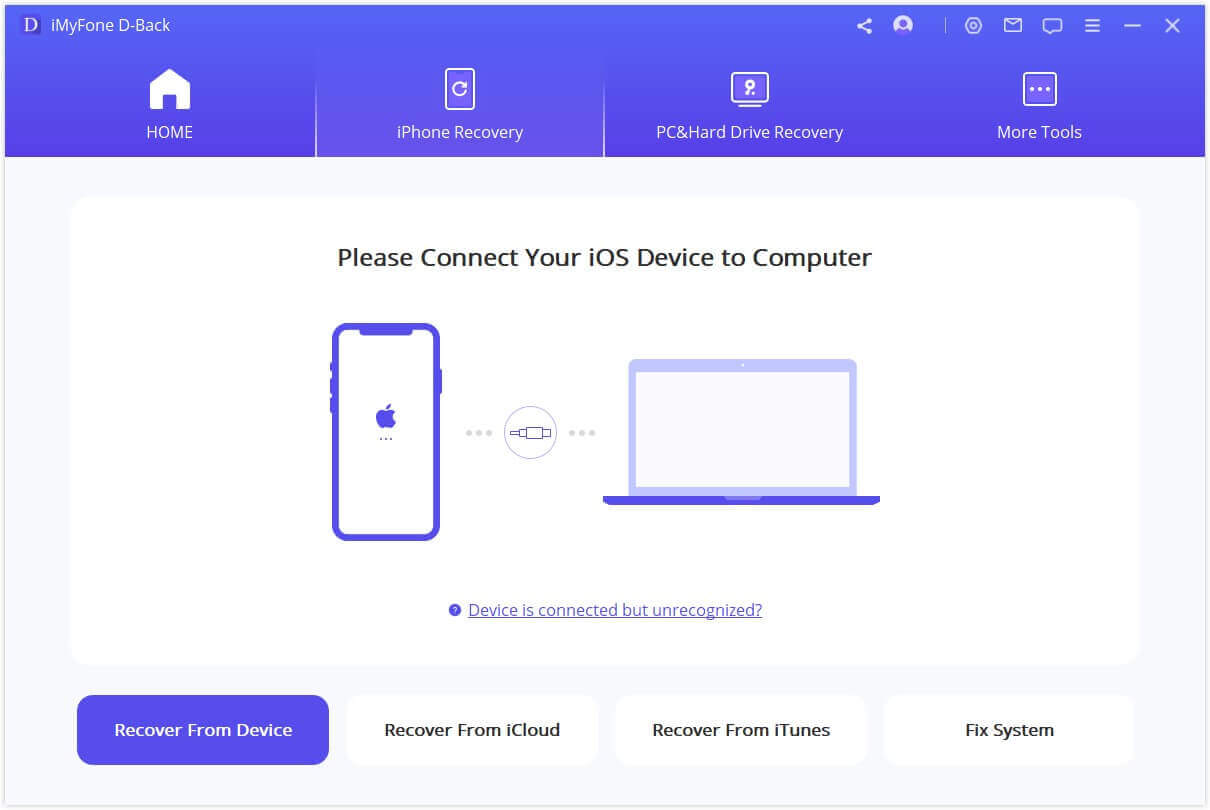
2 žingsnis. Pradėkite skenavimą
Kai jis bus atpažintas, pasirinkite "WhatsApp" ir galite spustelėti "Skenuoti", kad tęstumėte.
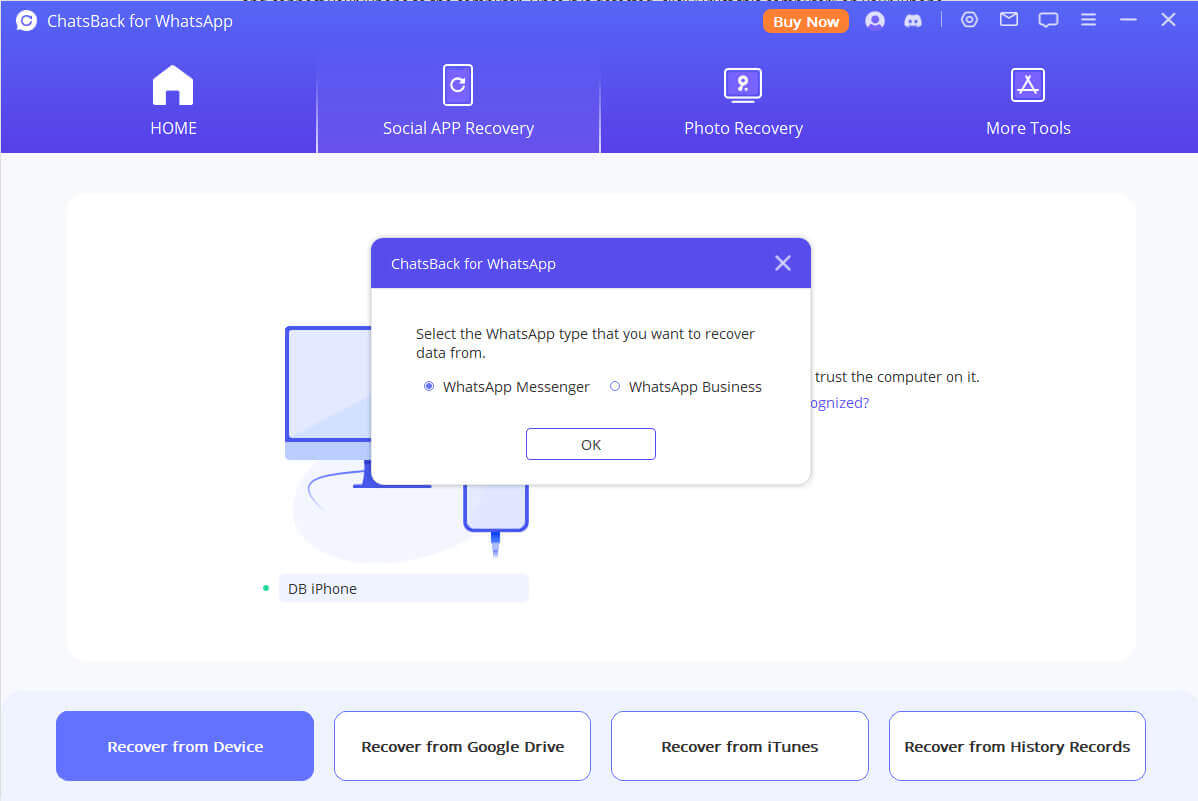
3 žingsnis. Peržiūrėkite ir atkurkite ištrintas WhatsApp žinutes
Kai skenavimas baigsis, galite skaityti ir peržiūrėti duomenis, kad rastumėte tikslias WhatsApp žinutes, kurių jums reikia. Tada pasirinkite žinutes ir spustelėkite Atkurti į įrenginį arba Atkurti į kompiuterį.
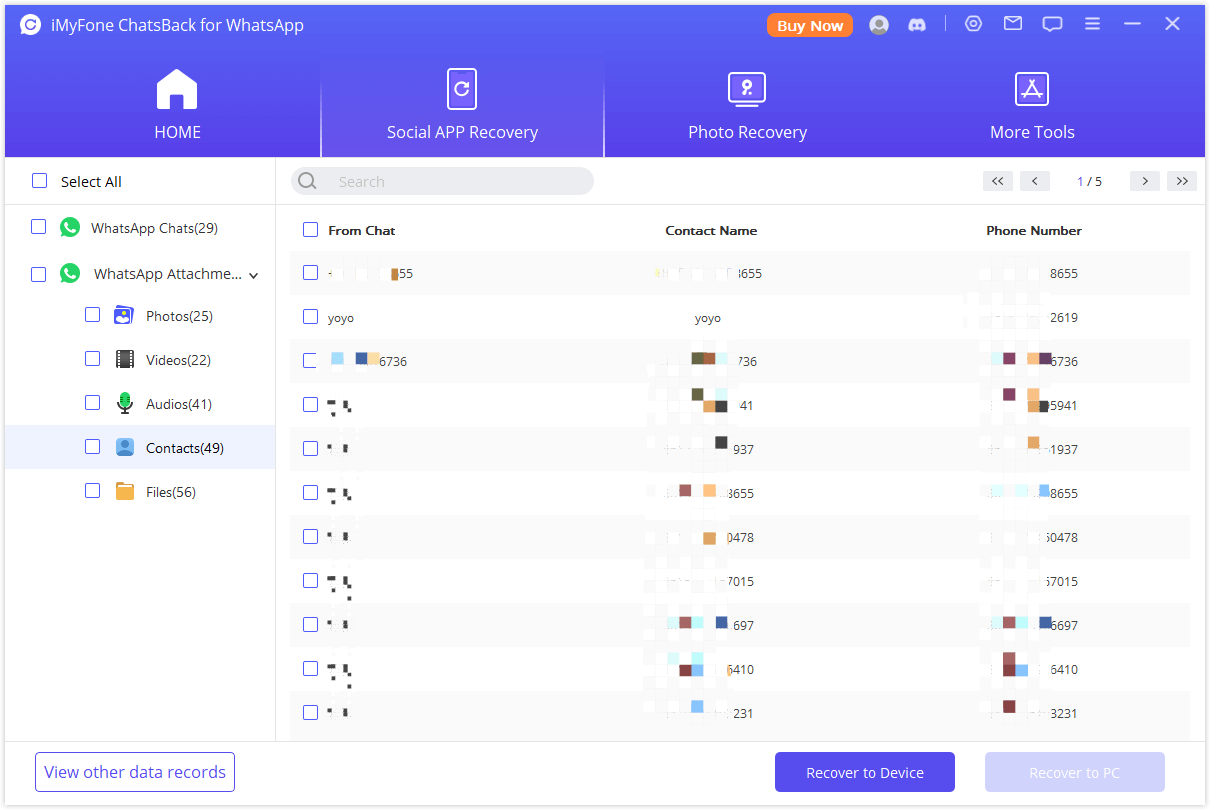
Pastaba:
Prašome nustoti naudoti savo iPhone, kai ištrynėte žinutes, kitaip ištrintos WhatsApp žinutės bus perrašytos ir nebeatkuriamos.
Be to, kad tiesiogiai atkurtumėte ištrintas WhatsApp žinutes iš iPhone, ChatsBack taip pat gali atkurti WhatsApp pokalbius iš iTunes atsarginės kopijos pasirinktinai. Veiksmai taip pat yra gana paprasti. Pasirinkite atkūrimo režimą pagal savo situaciją, kaip jums patinka.
3 dalis: Karšti DUK apie tai, kaip atkurti ištrintas WhatsApp žinutes
K1. Kaip toli atgal galiu atkurti WhatsApp žinutes iš iPhone?
Jei atkuriate ištrintas WhatsApp žinutes iš iTunes arba iCloud atsarginės kopijos, tada atkuriate savo WhatsApp žinutes tiek atgal, kiek jūsų paskutinė atsarginė kopija. Tai gali apimti žinutes prieš mėnesius ar metus, ir sunku rasti norimas žinutes. Tokiu atveju rekomenduojama naudoti ChatsBack for WhatsApp, tokiu būdu galite peržiūrėti ištrintas WhatsApp žinutes ir pasirinktinai pasirinkti atkurti.
K2. Ar galiu atkurti WhatsApp žinutes, ištrintas prieš 1 metus, be atsarginės kopijos?
Tai priklauso. Ištrinti duomenys iPhone nebus iš karto išvalyti po ištrynimo. Jie liks nematomi ir bus perkelti į „nepriskirtą“ vietą. Taigi, jei ištrintos WhatsApp žinutės iPhone nebuvo pakeistos naujais duomenimis, galite pabandyti jas atkurti su ChatsBack pagalba.
K3. Kiek laiko saugomos ištrintos WhatsApp žinutės?
Ištrintos WhatsApp žinutės saugomos 30 dienų. Galite nuspręsti atkurti ištrintas WhatsApp žinutes prieš pasibaigiant šiam laikotarpiui. Programa automatiškai ištrins jas iš „Neseniai ištrintų“ aplanko, kai praeis 30 dienų. Tačiau vis tiek galite atkurti visam laikui ištrintas žinutes naudodami trečiųjų šalių įrankius.
K4. Ar galime teisėtai atkurti ištrintą WhatsApp pokalbių istoriją?
Taip. Galite teisėtai susigrąžinti ištrintas WhatsApp žinutes, jei tai yra teismo reikalas ir tas pats yra pateikiamas paslaugų teikėjo. Bet atminkite, kad tik teismas arba policija gali suteikti leidimą atkurti tokias ištrintas WhatsApp žinutes, jei tai yra teisiniai klausimai, kaip skyrybos ar grasinančios žinutės. Taigi, turite ieškoti tinkamų kanalų, pranešti ir gauti leidimą išgauti tokias žinutes.
K5. Ar prarasiu savo WhatsApp pokalbius, jei pakeisiu telefonus?
Jūs neprarasite savo WhatsApp žinučių, net jei pakeisite telefonus. Jūsų pokalbiai yra išsaugoti iCloud atsarginėje kopijoje ir galite tiesiog perkelti juos į naują telefoną. Atidarykite savo WhatsApp ir eikite į „Nustatymai“ > „Pokalbiai“ > „Pokalbių atsarginė kopija“ parinktis. Spustelėkite žalią „Atsarginė kopija“ mygtuką, kad susigrąžintumėte ištrintus WhatsApp pokalbius savo naujame telefone.
K6. Kaip matyti ištrintas žinutes WhatsApp iPhone be jokios programos
Jums reikia atsisiųsti ChatsBack for WhatsApp norint matyti ištrintas WhatsApp žinutes. Jis palaiko ištrintų žinučių peržiūrą WhatsApp prieš atliekant galutinį atkūrimą. Po to, kai ištrinate pokalbį WhatsApp, jis nėra visam laikui ištrintas, visi WhatsApp duomenys saugomi Sqllite duomenų bazėje ir kai kuriuose talpyklos failuose. Vis tiek galite susigrąžinti ištrintas WhatsApp žinutes naudodami kai kurią trečiųjų šalių programinę įrangą.
Išvada
Gyvename labai įtemptame pasaulyje, svarbių duomenų praradimas kartais atsitinka, gebėjimas naudotis greitais ir patikimais sprendimais yra tikrai svarbus. Visada prisiminkite, kad geriausia reguliariai daryti atsargines kopijas svarbiems duomenims.
Perskaitę šį vadovą, dabar galite lengvai atkurti ištrintas WhatsApp žinutes tiesiogiai iš iPhone arba iš iCloud/iTunes atsarginės kopijos, naudodami bet kurį iš šių metodų. Viskas, ką jums reikia padaryti, yra pasirinkti jums tinkamą. Rekomenduojama naudoti profesionalų WhatsApp atkūrimo įrankį - iMyFone ChatsBack, atsižvelgiant į jūsų situaciją. Kai kurie vartotojai atsiuntė savo atsiliepimus mums ir čia galime pažvelgti į vieną iš jų: